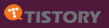어느날인가 부터 아이폰-맥북 사이에 테더링(핫스팟)이 제대로 작동하지 않았습니다.
같은 iCloud 계정을 사용중인 맥/아이폰 사이라면 아래와 같이 작동해야 정상입니다.
- 맥북에서 와이파이 클릭하여 목록을 본다.
- 와이파이 목록과 별개로 위에 개인용 핫스팟에 내 아이폰이 뜬다.
- 이걸 클릭하면 작동한다.
그런데 작동하지 않는 경우는 아래와 같았습니다.
- 다른 와이파이들 사이에 (남의 아이폰인 것 처럼) 뜬다. (아이콘은 테더링)
- 연결 해도 일반 와이파이 접속 시도하는 것 처럼 깜빡 깜빡 거리면서 작동하지 않음
- 아주 가끔 테더링 성공함
- 아이폰에서 핫스팟 껐다 켰다가 즉시/제대로 안됨
- 가끔은 핫스팟 비밀번호가 처음 보는 문자로 바뀜
몇 번의 설정 초기화 끝에 아래 방법으로 해결하였습니다.
- 아이폰에서 핫스팟 끔
- 아이폰에서 iCloud 로그아웃
- 아이폰 재기동
- 아이폰에서 iCloud 로그인
아래 방법은 효과가 없었습니다.
- 아이폰 재부팅
- iCloud키체인만 끄고 아이폰 네트워크 재설정 (기존 와이파이 설정 유지를 위해)
- 맥북 재부팅, 캐쉬지우기, SMC 초기화, PRAM 초기화
멏 주을 귀찮게 한 문제를 예상외로 간편하게 해결되었습니다.
'Digital Life > with Mac' 카테고리의 다른 글
| [OSX] MacJournal 에서 blog의 비밀번호가 변경되었을 때 (0) | 2014.08.13 |
|---|---|
| [맥북] MacBook Pro 15인치 2010-mid 모델 무선 모듈 (블루투스 4.0) 업그레이드 후기 (1) | 2014.08.08 |
| Mac OS X에서 Spotlight가 제대로 작동하지 않을 때 (0) | 2012.12.07 |
| Mac OS X에서 Finder에서 보기 (Reveal in Finder) 기능이 작동하지 않을 때 (0) | 2012.12.02 |
| 스마트폰에서 구글 캘린더 일부가 동기화 되지 않을 때 (구독/공유하는 캘린더) (0) | 2012.11.24 |



 Localizable.strings
Localizable.strings